विंडोज के पिछले संस्करणों में, जब आप लॉग आउट करने या कंप्यूटर बंद करने जाते थे तो उपयोगकर्ताओं को स्विच करने का विकल्प होता था। उपयोगकर्ताओं को स्विच करने से आप साइन आउट कर सकते हैं, लेकिन अपने सभी प्रोग्राम और ऐप्स के साथ अपना उपयोगकर्ता सत्र चालू रख सकते हैं। यह आपको किसी अन्य उपयोगकर्ता के रूप में उनके खाते पर कार्रवाई करने के लिए साइन इन करने दे सकता है, जबकि वास्तव में आपके खाते से कभी भी साइन आउट नहीं किया जा रहा है। यह उपयोगी हो सकता है यदि आपको किसी अन्य उपयोगकर्ता के दस्तावेज़ फ़ोल्डर में कुछ दस्तावेज़ों तक पहुँचने की आवश्यकता हो, लेकिन उन तक पहुँचने के लिए आवश्यक अनुमतियाँ न हों।
दुर्भाग्य से, विंडोज 10 में उपयोगकर्ताओं को स्विच करने का विकल्प एक ही स्थान पर उपलब्ध नहीं है। वास्तव में, केवल साइन आउट करना कठिन है। शटडाउन विकल्प, केवल आपको सोने, पुनः आरंभ करने या शट डाउन करने देते हैं। यदि आपने उस विकल्प को अक्षम नहीं किया है, तो आप हाइबरनेट करने में भी सक्षम हो सकते हैं।
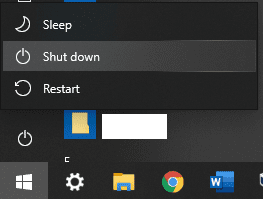
आप अपने सत्र से प्रस्थान कर सकते हैं। ऐसा करने के लिए विंडोज आइकन पर राइट-क्लिक करें या विंडोज की + एक्स दबाएं, फिर अपने माउस को "शट डाउन या साइन आउट" पर ले जाएं और अतिरिक्त विकल्पों में से "साइन आउट" पर क्लिक करें। दुर्भाग्य से यह आपके सत्र को बंद कर देता है, आपको उन सभी दस्तावेज़ों और ऐप्स को फिर से खोलने के लिए मजबूर करता है जिनका उपयोग आप वापस साइन इन करते समय कर रहे थे - संभवतः आदर्श नहीं।
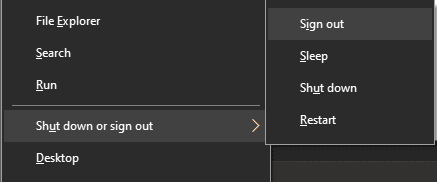
हालांकि एक कीबोर्ड शॉर्टकट है जिसका आप उपयोग कर सकते हैं जो आपको विंडोज़ के पिछले संस्करणों में उपयोगकर्ताओं को स्विच करने देगा। विंडोज की + एल दबाकर देखें। इसका उद्देश्य स्क्रीन को "लॉक" करना है, इसलिए "एल"। हालाँकि, जब आप पासवर्ड प्रविष्टि स्क्रीन पर होते हैं, तो आप इसके बजाय किसी अन्य उपयोगकर्ता के रूप में साइन इन करना चुन सकते हैं। सभी उपलब्ध खाते मॉनिटर के निचले बाएँ कोने में दिखाए जाते हैं। चुनें कि आप किस खाते का उपयोग करना चाहते हैं और साइन इन करने के लिए उनका पासवर्ड टाइप करें।
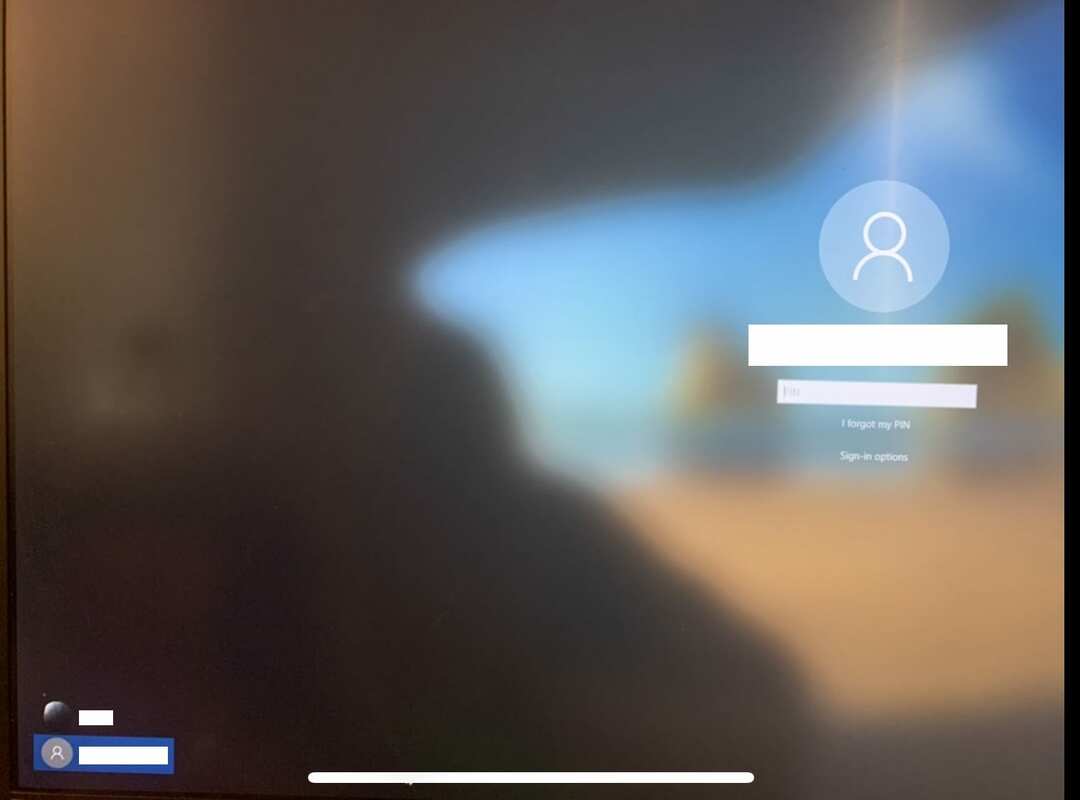
एक बार जब आप दूसरे खाते के साथ जो करना चाहते हैं वह कर लेते हैं, तो आप या तो पूरी तरह से साइन आउट कर सकते हैं या उन्हें लॉग इन करने के लिए स्क्रीन को फिर से लॉक कर सकते हैं।